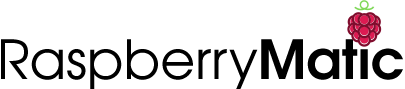-
-
Notifications
You must be signed in to change notification settings - Fork 194
Installation
Nachdem die notwendigen Hard- und Softwarevorraussetzungen für die Installation von RaspberryMatic kontrolliert und entsprechend erfüllt wurden, kann man mittels der folgenden Abschnitte mit der eigentlichen Installation von RaspberryMatic fortfahren. Der Ablauf der Installation unterscheidet sich hierbei von der jeweilig eingesetzten Hardwareplattform, sodass in den folgenden Abschnitten die Installation für jede Hardwareplattform separat mittels Schritt-für-Schritt Anleitungen erklärt wird.
Für Ungeduldige bzw. für bereits fortgeschrittene CCU/HomeMatic/Linux Nutzer soll die folgende Schnellstart-Anleitung die prinzipiellen Schritte erklären die bei jeder Hardware-basierten Anleitung in ähnlichem Ablauf wiederzufinden sind um die RaspberryMatic Installation vorzunehmen:
Bei Einsatz einer CCU3 Hardware:
- Unter Releases die aktuellste Version als
RaspberryMatic-X.XX.XX.YYYYMMDD-ccu3.tgzArchiv herunterladen. - In die WebUI der bereits gestarteten CCU3 einloggen.
- Unter
Einstellungen -> Systemsteuerung -> Zentralen-Wartungdie heruntergeladene*.tgzDatei wie ein standardmäßiges Firmware-Update unterDatei auswählenauswählen und dann das Update viaHochladenstarten. - Danach sollte dann RaspberryMatic auf der CCU3 Hardware installiert sein und kann verwendet werden.
Bei Einsatz eines eigenen RaspberryPi/ELV-Charly oder Tinkerboard:
- Unter Releases die aktuellste Version als
RaspberryMatic-X.XX.XX.YYYYMMDD-ZZZ.zipArchiv herunterladen (ZZZ entspricht hierbei der eingesetzten Hardwareplattform -rpiXbzw.tinkerboard, für ELV-Charly nutzt manrpi3) - Das Archiv entsprechend mittels geeigneter Archivierungstools entpacken.
- Die im Archiv beinhaltete
*.imgDatei mittels Imagingtools wie "Etcher" auf eine geeignete SD-Karte mit mindestens 4 GB Größe flashen oder im Falle des Einsatzes eines "Tinkerboard S" kann nach Anschliessen des Tinkerboardes via USB auch das Image direkt auf die interne eMMC überspielt werden. - Die SD-Karte in den RaspberryPi/ELV-Charly oder Tinkerboard stecken.
- Ein passendes HomeMatic/homematicIP Funkmodul via GPIO oder USB anschliessen.
- Danach den RaspberryPi/ELV-Charly oder Tinkerboard an den Strom anschliessen und dann sollte RaspberryMatic entsprechend hochfahren.
Bei Einsatz einer Virtualisierungsumgebung (vmWare ESXi, Proxmox, VirtualBox, etc.):
- Unter Releases die aktuellste Version als
RaspberryMatic-X.XX.XX.YYYYMMDD.ovaDatei herunterladen (nicht die*.zipDatei nutzen!) - In der Administrationsoberfläche der genutzten Virtualisierungsumgebung die heruntergeladene
*.ovaDatei direkt importieren und in den darauffolgenden Dialogen die Grundeinstellungen der virtuellen RaspberryMatic VM vornehmen. - Ein passendes HomeMatic/homematicIP Funkmodul via USB an die Host-Maschine anschliessen und an die RaspberryMatic VM durchreichen lassen.
- Dann die VM starten und danach sollte dann RaspberryMatic normal hochfahren und via WebUI erreichbar sein.
Detailliertere Installationsanleitungen für alle unterstützen Plattformen findet man in den folgenden Abschnitten.
In den folgenden Abschnitte wird beschrieben wie man RaspberryMatic unter Einsatz dedizierter Hardware installieren und betreiben kann oder wie man es in einer Virtualisierungsumgebung in Betrieb nimmt.
Zusätzlich zu den Installationen auf echter Hardware gibt es auch die Möglichkeit RaspberryMatic in modernen Virtualisierungsumgebungen wie vmWare ESXi, Proxmox, VirtualBox, Synology VMM, etc. als virtuelle x86 Maschine zu installieren und zusammen mit einem passenden USB-basierten HomeMatic Funkmodul zu verwenden. Hierbei wird RaspberryMatic als sogenanntes *.ova Archiv herausgebracht das man in die gängigen Virtualisierungslösung mit wenigen Klick direkt importieren lassen kann. Dies soll im Folgenden für jede unterstützte Virtualisierungsplattform separat beschrieben werden:
- Proxmox Virtual Environment
- Home Assistant Add-on
- Docker Container (OCI)
- Linux Container (LXC)
- QEmu/KVM
- Kubernetes/K8s
- Synology Virtual Machine Manager
- QNAP VirtualizationStation
- UNRAID
- XCP-ng/XenServer
- Oracle VirtualBox
- vmWare ESXi
- vmWare Workstation Player
- HyperV
Hat man die Grundinstallation auf der eigenen Hardware oder in seiner Virtualisierungsumgebung erfolgreich abgeschlossen und besitzt man bereits eine andere bzw. ältere CCU Zentrale der Firma eQ3/ELV, so kann man in den folgenden Abschnitten erfahren wie man seine bestehende Konfiguration übernehmen kann.
Auf Grund der weitreichenden Kompatibilität zwischen dem auf der CCU3 eingesetzten Betriebssystem/Firmware und RaspberryMatic sind bei Umstieg von einer CCU3 Firmware zu RaspberryMatic prinzipiell nur dann manuelle Anpassungen notwendig wenn man direkt von seiner CCU3 auf ein virtuelles RaspberryMatic System umsteigt. Mehr Infos zum Umstieg auf ein virtuelles RaspberryMatic kann hier gefunden werden.
Wenn man also anhand der Installationsanleitung RaspberryMatic direkt auf seiner bestehenden CCU3 Hardware installieret hat, so sollte automatisch die Konfiguration samt installierter CCU-Addons übernommen worden sein und es sind keine weiteren Schritte notwendig. Wechselt man hingegen von der CCU3 Hardware zu einer anderen ARM-basierten Hardware (RaspberryPi, Tinkerboard) so kann man nach der frischen Grundinstallation auf dieser neuen Hardware das vorher via CCU3 WebUI exportierte Systembackup (*.sbk) in das neue RaspberryMatic via WebUI einspielen. Weitere Schritte sind dann nicht mehr notwendig.
Möchte man von einer älteren CCU2 Zentrale mit Firmware Version 2.x auf RaspberryMatic umsteigen gibt es ein paar Dinge zu beachten. Wenn man die oberen Grundinstallationsschritte auf der neuen Hardware, bzw. für das virtuelle RaspberryMatic vorgenommen hat und das neue RaspberryMatic System prinzipiell funktioniert und man sich mit der WebUI verbinden kann, kann man sich an die Datenübernahme von seiner alten CCU2 (auch LXCCU, YAHM, piVCCU2) wie folgt machen:
- Wenn man auf RaspberryMatic umsteigen möchte, sollte man zuerst sicherstellen, dass man die jeweils aktuellste CCU2 Firmwareversion verwendet bevor man sich an die Übernahme der Konfiguration (
*.sbkBackup) von seiner alten CCU2 zu RaspberryMatic macht. Ansonsten könnte es beim Umstieg zu Problemen kommen wenn man z.B. hier von einer sehr alten CCU2 Version direkt auf die momentan aktuellste RaspberryMatic wechselt. Ein guter Ansatz ist hierbei, für den Umstieg eine Version von RaspberryMatic einzusetzen die der momentan aktuellsten CCU2 Firmware am nächsten kommt. So sollte man z.B. bei Einsatz der CCU2 2.59.7 Firmware zuerst die 3.59.6.20211009 Version für den Umstieg und im Anschluss dann (wenn es keine Probleme gegeben hat) auf die momentan aktuellste RaspberryMatic Version updaten. - Auf der alten CCU2 mittels WebUI einloggen und unter
Einstellungen->Systemsteuerung->Sicherheit->Backup erstellenein Backup (*.sbk) der aktuellen Einstellungen/Konfiguration, etc. durchführen und sicher verwahren falls die folgenden Punkte zu einem Fehler führen. - Alle unter
Einstellungen->Systemsteuerung->Zusatzsoftwaregelisteten Zusatzpakete (CCU-Addons) notieren da diese später (nach fertiger Konfigurationsübernahme zu RaspberryMatic) manuell in einer RaspberryMatic-kompatiblen Version nachinstalliert werden müssen. - Nun unter
Einstellungen->Systemsteuerung->Zusatzsoftwaredie Liste der Zusatzpakete/CCU-Addons durchgehen und grundsätzlich ALLE deinstallieren, jedoch die folgenden Addons hiervon ausnehmen da ansonsten deren Konfiguration mit gelöscht wird (diese können später unter Punkt 10 dann wieder "drüber" installiert werden): - Erneut unter
Einstellungen->Systemsteuerung->Sicherheit->Backuperstellen ein Backup (*.sbk) erstellen und dieses temporär aufbewahren. - Die alte CCU2 nun runterfahren und komplett vom Strom nehmen (darf nicht parallel zu RaspberryMatic laufen!).
- Den Browser-Cache des aktuell genutzten Browsers komplett löschen, danach den Webbrowser neustarten.
- Auf dem neuen RaspberryMatic mittels WebUI einloggen und unter
Einstellungen->Systemsteuerung->Sicherheit->Backup einspielendas als letztes gesicherte Backup (ohne Zusatzsoftware/Addons) einspielen. - Nach dem durch das Backup einspielen erfolgte Neustart sollte man sich mit der RaspberryMatic WebUI wieder verbinden und dort als erstes unter
Einstellungen->Systemsteuerung->Zeit-/Positionseinstellungen->NTP-Serverdie folgende NTP-Server Zeichenkette eingeben:Dies stellt sicher das dann nach dem nächsten Reboot ein valider NTP Server eingetragen ist von dem die aktuelle Uhrzeit beim hochfahren bezogen werden kann.0.de.pool.ntp.org 1.de.pool.ntp.org 2.de.pool.ntp.org 3.de.pool.ntp.org - Nun kann man über die WebUI die in Schritt 3 notierte Addonliste durchgehen und alle Addons in der jeweiligen RaspberryMatic kompatiblen Version installieren, um die vorherigen Funktionen wiederherzustellen.
- Als letzten Schritt sollte RaspberryMatic erneut neustarten und danach die WebUI mit dem alten Passwort/Login Daten sowie allen HomeMatic Geräten, Programmen, etc. wieder zur Verfügung stehen. Falls dies wider erwarten nicht klappen sollte, kann man nun in seiner alten Installation das erste Backup (vor einer Deinstallation von Add-Ons) wieder zurückspielen und sollte den alten Stand wieder vorfinden. Bitte auch beachten, dass, abhängig von der existierenden Programmierung in seiner CCU, beim Hochfahren ein erhöhter DutyCycle (d.h. Funkauslastung) existieren kann und man mitunter >1h warten muss, bis Kommunikationsstörungen zu gewissen HomeMatic Geräten verschwinden.
Besitzt man immer noch eine alte CCU1 Hardware und möchte nun den großen Sprung von seiner CCU1 zu RaspberryMatic wagen, so gilt hierfür prinzipiell der selbe/ähnliche Ablauf wie beim Umstieg von einer CCU2. Darüberhinaus ist es aber wichtig, dass man vor dem Umstieg auf die jeweils aktuellste 3.x.x RaspberryMatic Version zuerst sein CCU1 Systembackup (*.sbk) in die letzte 2.x.x RaspberryMatic Version installieren lässt. D.h. also: man sollte zuerst die letzte, als 2.x.x Version freigegebene, RaspberryMatic Version (2.35.16.20180826) installieren, dann sein CCU1 Backup darin übernehmen, und danach diese 2.x.x Version von RaspberryMatic auf die jeweils aktuellste 3.x.x Version updaten.
Da hierbei jedoch auch nicht ganz ausgeschlossen werden kann, das es auf Grund des sehr großen Versionssprunges (CCU1 -> CCU3) zu gewissen Problemen kommen kann, wird empfohlen eine komplette Neueinrichtung (alle HomeMatic Geräte abmelden, werksresetten, an CCU3/RaspberryMatic frisch anlernen, frisch konfigurieren, etc.) besser in Erwägung zu ziehen und für die Zukunft dann am besten auf solch große Versionssprünge gänzlich zu verzichten und sein CCU/RaspberryMatic System regelmäßig aktuell zu halten.
Möchte man entweder von seiner älteren CCU2/CCU3 Zentrale oder aber von einem Hardware-basierten RaspberryMatic System direkt auf ein virtuelles RaspberryMatic System wechseln, so kann man hierbei wie folgt vorgehen:
- Zuerst sollte man anhand der Grundinstallationsanleitung in seiner jeweiligen Virtualisierungsumgebung sicherstellen, das das neue virtuellen RaspberryMatic ordnungsgemäß hochfährt und die WebUI entsprechend erreichbar ist.
- Danach sollte man in seiner alten Installation/Zentrale ein entsprechendes Systembackup unter
Einstellungen->Systemsteuerung->Sicherheit->Backuperstellen und herunterladen lassen (*.sbk). - Nun unter
Einstellungen->Systemsteuerung->Zusatzsoftwaredie Liste der Zusatzpakete/CCU-Addons durchgehen und grundsätzlich ALLE deinstallieren, jedoch die folgenden Addons hiervon ausnehmen da ansonsten deren Konfiguration mit gelöscht wird (diese können später unter Punkt 8 dann wieder "drüber" installiert werden): - Danach erstellt man ein weiteres/neues Systembackup (
*.sbk) und bewahrt dieses temporär auf. - Nun sollte man die alte CCU Zentrale deaktivieren bzw. vom Strom nehmen, da man nicht zwei CCU Zentralen mit gleicher Konfiguration in seiner Umgebung parallel laufen lassen sollte.
- Falls man nicht bereits ein USB-basiertes Funkmodul (HB-RF-USB, HmIP-RFUSB, HM-CFG-USB2) mit seinem virtuellen RaspberryMatic System verbunden hat, sollte man das nun entsprechend der Installationsanleitung seiner Virtualisierungsumgebung tun.
- Im WebUI des virtuellen RaspberryMatic Systems einloggen und das Systembackup (ohne CCU-Add-Ons) entsprechend wiederherstellen lassen.
- Als letzten Schritt sollte man dann alle vorher manuell deinstallierten CCU Add-Ons wieder manuell installieren. Zu beachten gilt hierbei, dass man die Kompatibilität der CCU Addons bzw. x86 eines virtuellen RaspberryMatic vorher prüfen sollte.
- Schlussendlich sollte das neue, virtuelle RaspberryMatic System, mit allen installierten CCU-Add-Ons, noch einmal final neugestartet werden. Bitte auch beachten, dass, abhängig von der existierenden Programmierung in seiner CCU, beim Hochfahren ein erhöhter DutyCycle (d.h. Funkauslastung) existieren kann und man mitunter >1h warten muss bis Kommunikationsstörungen zu gewissen HomeMatic Geräten verschwinden.
Table of Contents RaspberryMatic Documentation © 2015-2024 Jens Maus and RaspberryMatic Contributors, licensed under CC BY-SA License 4.0